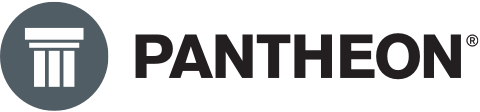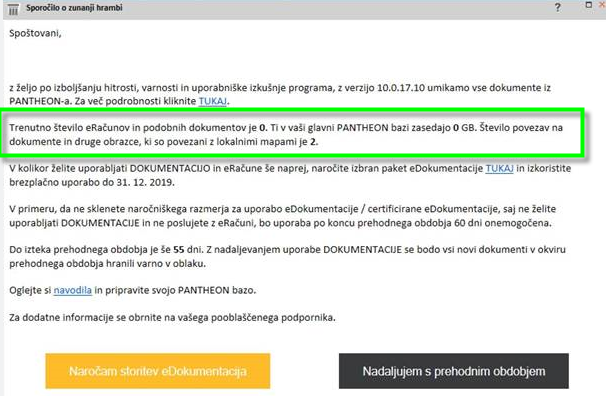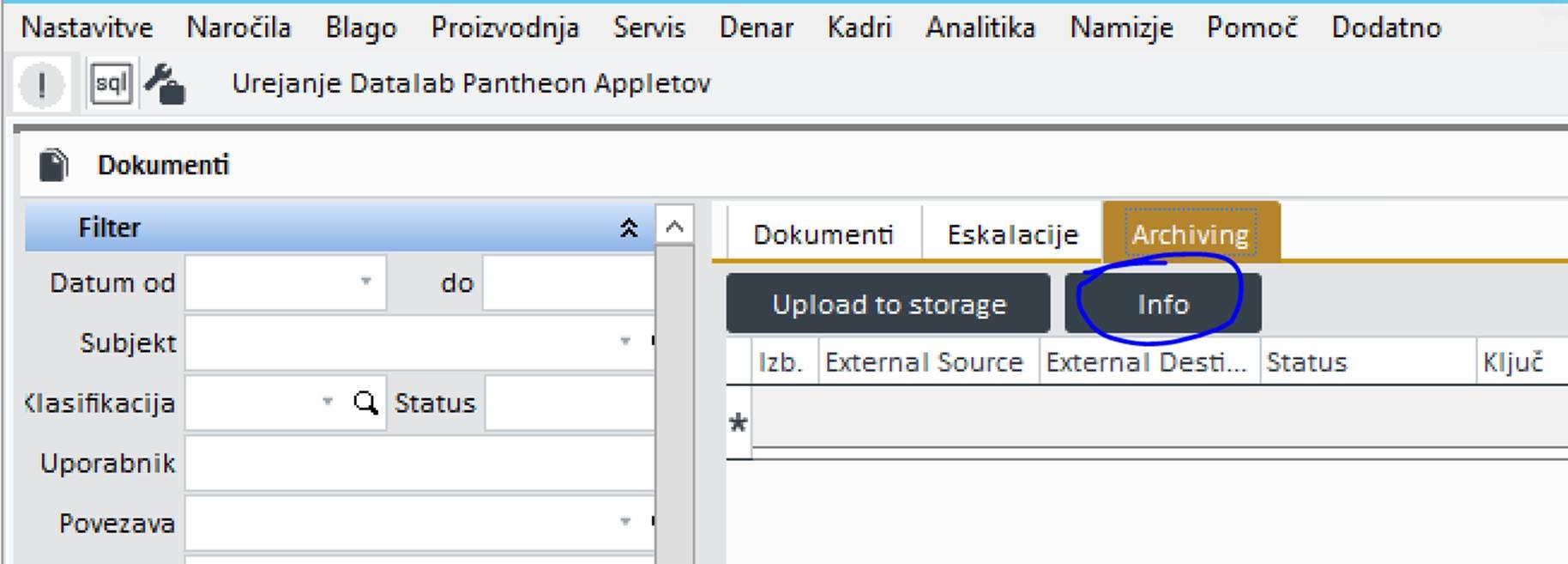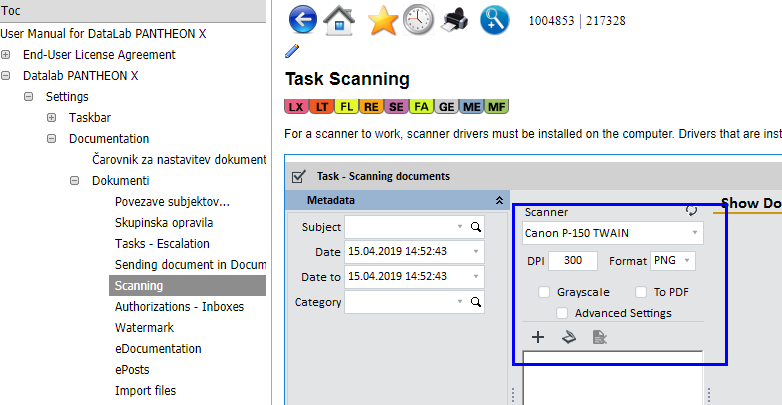Kako naredim obnovitev iz varnostne kopije?
Obnovitev podatkov iz varnostne kopije lahko izvedemo s prenosom podatkov iz oblaka, lokalno s pomočjo USB spominske kartice ter s pošiljanjem preko elektronske pošte. Za obnovitev podatkov se obrnite na podporni oddelek – pomoc@datalab.si.
Kako naredim varnostno kopijo?
Varnostno kopijo izdelamo v meniju »Nastavitve« pod zavihkom »Varnostna kopija«. Na voljo imamo tri možnosti za izdelavo varnostne kopije:
- izdelava varnostne kopije v oblaku,
- izdelava varnostne kopije lokalno, na spominsko USB kartico naprave,
- izdelava varnostne kopije preko e-maila.
Kako storniram že zaključeni račun?
V meniju »Procesi« izberemo gumb »Računi«. Odpre se novo okno s seznamom vseh zaključenih računov. Postavimo se na posamezni račun. Ob pritisku se nam odpre novo okno s podrobnostmi računa, kjer se v zgornjem desnem kotu ekrana nahaja gumb »Storno«. Pritisnemo na gumb in odpre se pojavno okno, ki nas vpraša, ali res želimo stornirati želeni račun. Če se strinjamo, pritisnemo gumb »V redu« in račun se bo storniral.
Kako natisnem duplikat računa?
V meniju »Procesi« izberete gumb »Računi«. Iz seznama izberete želeni račun. Odpre se novo okno s podrobnostmi računa. V zgornjem desnem kotu nahaja tudi gumb »Print«, s katerim lahko izdelate tudi duplikat računa.
V meniju »Šifranti« izberete gumb »Artikli« meniju »Šifranti« izberete gumb »Kategorije artiklov«. V novem oknu v zgornjem desnem kotu izberete gumb »Novi«, kjer lahko vnesete naziv, šifro, enoto mere, davčno skupino, aktivnost artikla, ceno, minimalno zalogo, privzeto količino in tip artikla. Po končanem delu pritisnite gumb »Shrani«.
Kako vnesem novo kategorijo artiklov?
V meniju »Šifranti« izberite gumb »Kategorije artiklov«. V novem oknu v zgornjem desnem kotu izberete gumb »Novi«, kjer lahko vnesete šifro in naziv kategorije artikla. Po končanem delu pritisnite gumb »Shrani«.
Kako naredim račun na davčno številko oz. Dodam poslovni subjekt na računu?
Stranko v šifrant dodamo tako, da v meniju »Šifranti« izberemo gumb »Partnerji«. Odpre se nam okno s seznamom vseh strank, kjer v zgornjem desnem kotu ekrana izberemo gumb »Novi«. Tu lahko vnesemo podatke o novi stranki. To vključuje podatke, kot na primer naziv stranke, aktivnost (ali je stranka aktivna ali ne), šifro, davčno številko, ime in priimek stranke, naslov (ulica, kraj, pošta, hišna številka), ali je stranka davčni zavezanec, popust in kontaktne podatke stranke.
Pri sami izdaji računa stranko lahko dodamo tako, da pred izvedbo plačila na spodnji levi strani ekrana izberemo gumb. Odpre se novo pojavno okno za iskanje strank preko davčne številke. Če pritisnem gumb »Prekliči«, lahko stranke iščemo tudi s pomočjo celotnega seznama »Partnerji«. Ko smo stranko našli, jo izberemo z dvakratnim pritiskom na pozicijo ali z gumbom »Izberi« (zgornji desni kot ekrana). Aplikacija nas postavi nazaj na blagajno, kjer lahko izberemo način plačila in plačamo račun.
Ko zaključujem račun – kako hitro dodam točen znesek plačila ali vnesem prejeti znesek denarja?
V blagajni račun zaključite z gumbom »Plačaj«, ki se nahaja v spodnjem desnem delu ekrana. Za hiter vnos točnega zneska plačila pritisnete kljukico, ki se pri vsakem načinu plačila nahaja na desni strani ekrana. Za vnesen prejeti znesek plačila pritisnete želeni način plačila. Odpre se pojavno okno, kjer odtipkate prejeti znesek in pritisnete gumb »V redu«.
Kako pogledam dnevne prihodke blagajne preden zaključim blagajno?
V meniju »Procesi« izberemo gumb »Računi«. Odpre se seznam z vsemi izdanimi računi. V zgornjem desnem delu ekrana izberemo gumb »ISKANJE«. Odpre se zavihek z novimi možnostmi za iskanje. Izberemo trenutni datum ter pritisnemo na gumb z ikono [list z grafom]. Ob pritisku na gumb se pojavi izpis dnevnih prihodkov za določeni datum.
Kje lahko najdem navodila za začetek dela z mobilno blagajno PANTHEON RA/RC?
Kakšne so minimalne zahteve strojne opreme, ki jih potrebujem za delovanje aplikacije PANTHEON RA?
- Tablični računalnik z operacijskim sistemom Android 9.0 ali novejšim OS-om,
- ali mobilni telefon z operacijskim sistemom Android 9.0 ali novejšim OS-om,
- POS Bluetooth tiskalnik,
- Bluetooth tehtnica (če jo potrebujemo),
- Bluetooth čitalec črtnih kod.
Kako se PANTHEON mobilna blagajna namesti?
Mobilno blagajno PANTHEON je možno namestiti s pomočjo spletne trgovine Google Play. Za pomoč so vam na voljo spletna navodila(nahajajo se pod zavihkom »Vodič po mobilnem POS-u«) in video vodiči (PANTHEON TV), za odgovore na preprostejša vprašanja pa vam je na voljo tudi brezplačen forum https://usersite.datalab.eu/Forum/tabid/125/language/sl-SI/Default.aspx.
Za pomoč se lahko obrnete tudi na podporni center podjetja Telekom za brezplačno podporo (080 8117) ali plačljivo Datalab podporo po uradnem ceniku (telefon 01 25 28 911) ali oddate prijavo preko Uporabniških strani (https://usersite.datalab.eu/ pod zavihkom Podpora). Prijavo na Help Desk uporabnik lahko odda tudi tako, da pošlje zahtevo na pomoc@datalab.si.
Ali je rešitev samo za Android naprave?
Mobilna blagajna PANTHEON dela izključno na Android napravah. Popolna funkcionalnost Mobilna blagajna PANTHEON je odvisna od modela naprave.
Mobilna blagajna PANTHEON Retail deluje na mnogih napravah. Če jo nameravate uporabljati na tabličnih računalnikih ali pametnih telefonih priporočamo, da na njih teče Android verzija 7.0 ali več.
Vrste namestitve glede na konfiguracijo mreže
Datalab PANTHEON lahko namestimo na različne konfiguracije računalniškega sistema. Tipično ločujemo enouporabniško in mrežno namestitev. Mrežno (večuporabniško) namestitev lahko izvedemo na dva načina.
- Manjši uporabniki (do 5 uporabnikov v omrežju) lahko kot podatkovni strežnik uporabijo najmočnejšo (in najmanj uporabljano) delovno postajo v omrežju, ter tako prihranijo strošek namenskega računalnika in strežniške programske opreme.
- Večjim instalacijam (nad 5 uporabnikov) priporočamo namestitev z namenskim strežnikom, kjer strežnika ne uporabljamo za delo s programom.
Poseben način instalacije so namestitve v sistem PANTHEON Gostovanja, kjer podatkovni strežnik ne nameščamo v našem podjetju ampak uporabljamo posebno storitev gostovanja (hosting) podatkovnega SQL strežnika.
Licenciranje in serijske številke
PANTHEON za svoje delovanje potrebuje ustrezno licenco, ki jo prejme iz našega spletnega strežnika po vpisu serijske številke. Licenco PANTHEON-u določa serijska številka, na podlagi katere z Datalab-ovega spletnega strežnika prenese avtorizacijske kode, s katerimi določi ustrezno uporabo.
Licence lahko razporedite na poljubno število serijskih številk, ki tako lahko hkrati označuje tudi lokacijo (poslovno enoto, hčerinsko podjetje …), na kateri se določene licence lahko uporabijo. Razporeditev je odvisna od vaših poslovnih potreb ter konfiguracije računalniškega omrežja, na katerega PANTHEON nameščate.
Zakaj je pomembna negativna zaloga?
Negativna zaloga pomeni, da artikle lahko prodajamo kljub temu, da na zalogi ni zapisanih pozicij. V aplikaciji ima uporabnik možnost, da prodajanje z negativno zalogo tudi prepreči.
Minimalna zaloga je minimalna dovoljena količina artiklov, preden nas aplikacija opozori, da je potrebno ponovno izvesti naročilo dobavitelju.
Kje lahko vidim količino, ki se nahaja na zalogi?
Količino artikla, ki se trenutno nahaja na zalogi, lahko preverimo tako, da v osnovnem meniju »Procesi« izberemo gumb »Stanje skladišča«. Ob pritisku na gumb se nam odpre seznam vseh artiklov, ki se trenutno nahajajo na skladišču. Seznam artiklov na skladišču lahko po želji tudi natisnemo.
Vhodni računi so pomembni predvsem pri prevzemu blaga od dobavitelja. S pomočjo vhodnih računov lahko prevzemamo artikle in jih dodajamo v skladišče.
Kako mora biti artikel nastavljen za vodenje zaloge?
Artikel nastavimo kot tip produkta »Blago iz dokupa« in ga v skladišča dodajamo z uporabo »Vhodni računov«.
Za dodajanje partnerjev v PANTHEON RA/RC mobilno blagajno je potrebno v meniju »Šifranti« najprej izbrati gumb »Partnerji«. Odpre se novo okno s šifrantom partnerjev. Za dodajanje novega partnerja v zgornjem desnem delu zaslona izberemo gumb »Novi«. Odpre se nov obrazec za vnos podatkov o partnerju. Podatke lahko vnesemo ročno ali s pomočjo AJPES. Če želimo podatke o partnerju poiskati preko AJPES, v polje »Naziv« vnesemo ime podjetja in pritisnemo na gumb [lupa].
Če želimo, lahko podatke o partnerju vnesemo tudi ročno. Podatki, ki jih je tu potrebno vnesti v obrazec za vnos novega partnerja, so na primer naziv partnerja, šifra, aktivnost partnerja, davčna številka, ime in priimek kontaktne osebe partnerja, naslov (ulica, hišna številka, kraj, poštna številka), davčna skupina, cena, minimalna zaloga in privzeta količina, ali je partner davčni zavezanec ali ne, kontakt in odstotek popusta.
Za uporabnike PANTHEON RC je vnos partnerjev mogoč tudi preko spletnega vmesnika, imenovanega PANTHEON Retail Pisarna v ozadju. Dostop do Pisarne v ozadju je mogoč preko spletne povezave www.mobilnipos.eu. Po uspešni prijavi z uporabniškim imenom in geslom v osnovnem meniju najprej pritisnemo na gumb »Stranke«. Odpre se šifrant partnerjev. Za vnos novega partnerja v zgornjem levem kotu seznama izberemo znak +. Odpre se novo pojavno okno z obrazcem za vnos novega partnerja. Podobno kot v PANTHEON RA/RC tudi tu vnesemo zahtevane podatke. Ko smo zadovoljni, pritisnemo gumb »V redu«.
Kaj pomenijo posamezna polja pri šifrantu artiklov?
| Naziv polja |
Kratek opis |
| Naziv |
Naziv artikla. |
| Šifra |
Samodejno šifriranje. Šifra vsebuje prvo črko identa in 5 številk, ki se samodejno dopolnijo, ko bomo določili prvo črko šifre: »A00001« |
| Aktiven |
Artikel lahko označimo kot aktiven ali neaktiven. Če bomo izbrali, da je artikel neaktiven, se ta NE bo prikazoval med artikli za prodajo. Če bomo artikel izbrali kot Aktiven, se bo ta prikazoval v blagajni. Pogoj, da se nam bo artikel prikazal v blagajni, je tudi, da imamo obkljukano opcijo »Za prodajo« (opcija se nahaja pri dnu ekrana)! V kolikor tega ne bomo izbrali, bo artikel sicer aktiven, primeren na primer za prevzeme, ne bomo ga pa mogli izbirati v prodaji. |
| Tip produkta |
Blago iz dokupa – predstavlja celoten izdelek za prodajo in ga lahko tudi uporabimo kot del blagovnega paketa. V primeru, ko izberemo »Blago iz dokupa«, se polje »Normativ« skrije. Za vodenje zaloge mora biti produkt nastavljen kot »Blago iz dokupa«.
Blagovni paket – sestavljen je lahko iz več celovitih ali delnih artiklov in lahko dodajamo normative produkta, ki so nastavljeni kot »Blago iz dokupa«.
Storitveni paket – predstavlja paket več storitev skupaj.
Storitev – storitev |
| Kategorija |
Skupina izdelka. |
| Mera |
Merska enota identa. |
| Davčna skupina |
Davčna stopnja za artikel/storitev. |
| UPC/EAN |
Identifikacijska številka artikla, črtna koda (opcijsko), ki se bo uporabljala za iskanje identov s pomočjo čitalca črtne kode. |
| Cena brez in z DDV |
Preden vnesemo ceno artikla, je potrebno določiti tudi pravo davčno skupino. Glede na izbrano davčno skupino se cena avtomatsko preračuna na osnovi vnesene. V primeru, da naknadno spremenite izbrano davčno skupino, se bo cena preračunala na osnovi cene brez DDV-ja! |
| Privzeta količina |
Privzeta količina artikla. |
Cel artikel (Izdelek),
storitev |
Izberemo, ali je to cel artikel ali del sestavljenega izdelka/storitve. |
| Za prodajo |
Izberemo, ali se izdelek/storitev prikaže na glavnem meniju blagajne. |
| Uporabi tehtnico |
V primeru, da izdelek nameravamo tehtati, izberemo možnost »Uporabi tehtnico«. Če uporabljamo tehtnico za merjenje količine, se vsi ostali parametri kot “Privzeta količina” ne upoštevajo. Začetna količina pri tehtanem izdelku je 0. |
| Normativ |
Določitev sestavin celega izdelka. Kot sestavine se uporabljajo izdelki ali storitve, ki so nastavljeni kot tip produkta: Blago iz dokupa ali storitev. |
Kako vnesti posamezni artikel?
Nov artikel v PANTHEON RA/RC vnesemo tako, da v osnovnem meniju »Šifranti« najprej izberemo gumb »Artikli«. Odpre se novo okno s šifrantom artiklov. V zgornjem desnem kotu ekrana izberemo gumb »Novi« in pričnemo z vnosom novega artikla. Podatki, ki jih je potrebno vnesti v obrazec za vnos novega artikla, so naziv, šifra, aktivnost artikla, tip artikla, kategorija, mera, davčna skupina, cena, minimalna zaloga in privzeta količina. Na koncu je potrebno označiti tudi, ali je artikel obravnavan kot cel ali sestavljen, če je primeren za prodajo in če je artikel tehtan.
Za uporabnike PANTHEON RC je možen vnos artiklov tudi preko spletnega vmesnika PANTHEON Retail Pisarna v ozadju. Dostop do Pisarne v ozadju je mogoč preko spletne povezave www.mobilnipos.eu. Po uspešni prijavi z uporabniškim imenom in geslom v osnovnem meniju najprej pritisnemo na gumb »Izdelki«. Ob pritisku se odpre šifrant artiklov. Za vnos novega artikla v zgornjem levem kotu seznama izberemo gumb z oznako +. Odpre se novo pojavno okno z obrazcem za vnos novega artikla. Podobno kot v PANTHEON RA/RC vnesemo podatke in ko smo zadovoljni, pritisnemo gumb »V redu«.
Ali bom aplikacijo lahko uporabljal tudi brez povezave z internetom?
Aplikacijo je možno uporabljati tudi brez internetne povezave.
V primeru izpada povezave je predvidena izdaja računa z uporabo elektronske naprave in naknadno posredovanje podatkov o računu davčnemu organu v roku dveh delovnih dni.
V primeru nedelovanja elektronske naprave (okvara, izpad električne energije) bo zavezanec račun lahko izdal z uporabo vezane knjige računov v skladu z 31.a členom ZDavP-2. Izdane račune iz vezane knjige računov bo zavezanec nato lahko naknadno potrdil na FURS, pri čemer bo predpisan postopek naknadne potrditve računa. Zavezanec mora vzpostaviti delovanje elektronske naprave in preko elektronske povezave poslati podatke o izdanih računih iz vezane knjige računov v dveh delovnih dneh od dneva prenehanja delovanja elektronske naprave. Če zavezanec iz opravičljivih razlogov ne more vzpostaviti delovanja elektronske naprave za izdajo računov v dveh delovnih dneh, pošlje podatke o izdanih računih iz vezane knjige računov najkasneje naslednji delovni dan po prenehanju vzrokov za zamudo.
V primeru nezmožnosti povezave elektronske naprave zavezanca s centralnim informacijskim sistemom FURS (izpad internetne povezave, izpad centralnega informacijskega sistema FURS), bo zavezanec račun izdal brez povezovanja na FURS. Račun v tem primeru ne vsebuje enkratne identifikacijske oznake računa, ampak le zaščitno oznako izdajatelja računa. Postopek potrditve takega računa bo potekal takoj, ko bo vzpostavljena povezava elektronske naprave zavezanca s centralnim informacijskim sistemom FURS.
Kako pošljem račune na FURS?
Postopek potrditve računa poteka tako, da elektronska naprava ustvaril elektronsko podpisano XML datoteko s podatki o izdanem računu in jo pošlje na FURS. Informacijski sistem FURS nato poslane podatke preveri in pošlje elektronski napravi posebno enkratno identifikacijsko oznako računa, ki se izpiše na računu. Identifikacijska številka je sestavljena iz oznake poslovnega prostora zavezanca, oznake elektronske naprave za izdajo računov in zaporedne številke računa. Postopek traja kakor 2 sekundi; v tem času mora informacijski sistem davčnega organa obdelati sporočilo s podatki o računu in vrniti zavezancu sporočilo z odgovorom (čas od trenutka vstopa sporočila v informacijski sistem davčnega organa do trenutka izhoda sporočila z odgovorom iz informacijskega sistema davčnega organa). S takšnim postopkom FURS pred izdajo potrdi izdani račun. Enkratna identifikacijska številka računa, ki je izpisana na računu, dokazuje oziroma predstavljala potrdilo, da je bil račun ustrezno evidentiran na FURS.
Kako poteka fiskalizacija?
Davčne blagajne so preko spleta povezane s centralnim informacijskim sistemom Finančne uprave RS, ki potrdi ter shrani podatke o računih v postopku njihove izdaje v realnem času. Vsak račun o dobavah blaga in storitev pri plačilu z gotovino mora biti pred izdajo kupcu potrjen s strani FURS, za pridobitev potrditve pa mora zavezanec na FURS posredovati predpisane podatke o računu. Zavezanec pri tem ne sme imeti in uporabljati elektronske naprave, ki omogoča brisanje, prilagajanje, popravljanje, razveljavljanje, nadomeščanje, dodajanje, skrivanje ali kakršno koli drugačno spreminjanje katerega koli zapisa, shranjenega v napravi ali na drugem mediju, brez hrambe izvornih podatkov in vseh poznejših sprememb, hkrati pa mora imeti elektronska naprava vzpostavljeno elektronsko (internetno oziroma GPRS) povezavo z informacijskim sistemom FURS in omogočati podpisovanje sporočil z namenskim potrdilom.
Kako naredim zaključek blagajne?
Zaključek blagajne se izvede ob koncu delovnega dne ali izmene. Postopek izvedemo v meniju »Procesi« s pritiskom na gumb »Zaključek blagajne« (pred tem je potrebno paziti, da v blagajni nimamo odprtih računov, drugače postopek zaključka blagajne ne bo izveden). Ob pritisku na gumb se nam prikaže predogled izpisa zaključka blagajne. V spodnjem desnem kotu aplikacije nato pritisnemo na gumb »Zaključek blagajne« in izvedemo postopek zaključevanja blagajne.
Kako lahko shranim račun?
Račune je možno v mobilni blagajni PANTHEON RA/RC hraniti na več načinov. Ko uporabnik natisne račun, se kopija računa shrani tudi lokalno na mobilni napravi. Izdane račune si nato lahko ogledamo tudi na seznamu računov, do katerega lahko dostopamo s pritiskom na gumb »Računi«, ki se nahaja v meniju »Procesi«. V primeru, da ste uporabnik licence PANTHEON RC, lahko v osnovnem meniju račune s pomočjo gumba »Sinhronizacija podatkov (UPLOAD)« prenašate tudi na spletni vmesnik Pisarna v ozadju.
Za izdajo računa je v osnovnem meniju najprej potrebno pritisniti na gumb »Blagajna«. Odpre se vmesnik za izbiro artiklov. Za vnos artikla se postavimo na posamezno pozicijo in pritisnemo nanjo. Ko smo z vnešenimi artikli zadovoljni, pritisnemo na zeleno obarvani gumb, ki se nahaja pri dnu ekrana. Ob pritisku se odpre novo okno z možnostjo izbire načina plačila. V PANTHEON RA/RC so na voljo prednastavljeni načini plačila, kot so gotovina, Amex, Diners, Visa, MasterCard, ček in transakcijski račun. Če želimo celoten znesek računa poravnati z določenim plačilnim sredstvom, zraven naziva plačilnega sredstva pritisnemo na zeleno obarvani gumb s kljukico. V primeru plačevanja z več plačilnimi sredstvi je potrebno s pritiskom na vsako pozicijo posebej določiti znesek, s katerim bo račun poravnan. Ko smo z razporeditvijo načinov plačila zadovoljni, lahko pritisnemo na zeleno obarvani gumb »Plačaj«. Ob pritisku na gumb se na tiskalniku izvede izpis računa. Izdani račun si lahko ogledamo tudi v seznamu računov s pritiskom na gumb »Računi«, ki se nahaja v meniju »Procesi«.
Preden lahko pričnemo poslovati z mobilno blagajno PANTHEON RA/RC, je potrebno blagajno najprej odpreti. To storimo tako, da v osnovnem meniju »Procesi« izberemo gumb »Odpri blagajno«. Odpre se novo okno, v katerem izberem izmeno (na voljo imamo prvo, drugo in tretjo izmeno), vnesemo polog (če pologa nimamo, polje pustimo prazno) in pritisnemo na gumb »Odpri blagajno«. Sedaj smo pripravljeni za poslovanje z mobilno blagajno.
Za nastavitev tiskalnika je po uspešno opravljeni prijavi potrebno pritisniti na gumb »Nastavitve«. Prikaže se novo okno s splošnimi nastavitvami za PANTHEON RA/RC mobilno blagajno. Pritisnemo na gumb »Tiskalnik« in odpre se okno z nastavitvami tiskalnika. Na voljo imamo več vrst tiskalnikov (USB, Bluetooth, Ethernet in USB Star tiskalnik). Izberemo ustrezen tip tiskalnika in pritisnemo na gumb »Išči tiskalnike«. Odpre se nam novo pojavno okno, kjer izberemo najdeni tiskalnik. V primeru, da je povezava vzpostavljena, se prikaže obvestilo »Najden tiskalnik«. Nato izberemo model tiskalnika (za termične tiskalnike je priporočljiva nastavitev »POS tiskalnik 58 mm«). V primeru, da so vse nastavitve ustrezno opravljene, lahko izvedemo tudi testni izpis, s katerim preverimo, če je tiskalnik ustrezno nastavljen.
Ali morata biti uporabniško ime in geslo napisana z velikimi ali malimi črkami?
Uporabniško ime in geslo morata biti napisana natanko tako, kot sta bila ustvarjena, vključno z velikimi in malimi črkami.
Privzeto geslo za uporabnika »admin« je »a«. Po prijavi je priporočljivo, da uporabnik ustvari novo uporabniško ime in geslo, ki je drugačno od privzetega.
Kakšno uporabniško ime naj vnesem?
Za prijavo v PANTHEON RA/RC aplikacijo lahko uporabimo prednastavljeno uporabniško ime »admin«. Priporočljivo je, da uporabnik ustvari novo uporabniško ime in geslo, ki je drugačno od privzetega.
Kako mora biti napisan naziv podjetja?
V polje »Naziv podjetja« lahko uporabnik vnese ime svojega podjetja bodisi v skrajšani bodisi v daljši obliki. Obliko naziva podjetja lahko uporabnik kasneje po želji tudi spreminja.
Kako se napiše lokacijo podjetja?
Lokacija je mesto, kjer je licenca uporabnika registrirana. Lokacijo uporabnik prejme po navadni pošti in jo je potrebno ob registraciji vnesti natanko tako, kot je bila napisana.
Kaj je serijska številka?
Serijska številka je šestmestna številka licence, ki jo uporabnik prejme po elektronski pošti. Je eden izmed ključnih podatkov, potrebnih za uspešno registracijo v PANTHEON RA/RC mobilno blagajno.
Kakšen sistem davčnih blagajn imamo v Sloveniji?
Po ZDavPR se uvajajo davčne blagajne v obliki postopka davčnega potrjevanja računa pri FURS v postopku izdaje računa pri gotovinskem poslovanju. V vzpostavljenem sistemu davčnih blagajn se blagajne zavezancev preko spleta povežejo s centralnim informacijskim sistemom FURS, ki potrdi ter shrani podatke o računih v postopku njihove izdaje v realnem času.
Postopek davčnega potrjevanja računov skupaj z veljavnima členoma 38. in 31.a Zakona o davčnem postopku (v nadaljevanju ZDavP-2) tvori sistem, ki bo omogočal sledljivost in učinkovitost nadzora nad izdanimi računi ter omejil sivo ekonomijo.
V katerih primerih po predpisih o davku na dodano vrednost ni obveznosti izdaje računa, kar pomeni, da tudi ni zavezanosti davčnega potrjevanja računov?
ZDavPR določa še nekaj izrecnih izjem iz obveznosti izvajanja postopka potrjevanja računov. Taksativno so navedene dejavnosti zavezancev, ki bi sicer izpolnjevali temeljne tri pogoje za zavezanost, a niso obvezni davčno potrjevati račune.
Iz izvajanja postopka potrjevanja računov so tako izvzete:
- dobave blaga, ki jih opravi davčni zavezanec, ki nima sedeža v Republiki Sloveniji in za katere se kot kraj dobave po predpisih, ki urejajo davek na dodano vrednost, šteje Republika Slovenija, če skupna vrednost teh dobav v tekočem koledarskem letu oziroma v preteklem koledarskem letu presega 35.000 eurov, ali če se dobavitelj odloči, da je, ne glede na to, da vrednost njegovih dobav v tekočem koledarskem letu ne presega tega zneska, kraj teh dobav Republika Slovenija;
- dobava telekomunikacijskih storitev, storitev oddajanja ali elektronskih storitev, ki jih opravi davčni zavezanec, ki nima sedeža v Republiki Sloveniji, osebam, ki niso davčni zavezanci, po predpisih, ki urejajo davek na dodano vrednost;
- kontinuirane dobave blaga in storitev naročniku, v dejavnostih oskrbe z električno energijo, plinom in paro, oskrbe z vodo, ravnanja z odplakami in odpadki, ter telekomunikacijski dejavnosti, opravljenih na podlagi sklenjene pogodbe o dobavi med dobaviteljem in naročnikom, pri čemer dobavitelj račune izdaja množično, z uporabo sistema avtomatske obdelave podatkov ločeno od blagajniških mest, periodično v vnaprej dogovorjenih časovnih intervalih, za plačilo prek univerzalnega plačilnega naloga, ter se računi naročniku vročijo preko izvajalca poštnih storitev, po elektronski poti oziroma na drug primerljiv način, plačilo računa pa se izvrši naknadno, po izdaji takšnega računa in ni neposredno povezano s posamezno dobavo blaga oziroma storitev.
Ali v Sloveniji obstajajo izjeme iz zavezanosti postopka potrjevanja računa?
Iz obveznosti postopka potrjevanja računov so po ZDavPR samodejno izvzeti vsi zavezanci, ki v skladu z opredelitvijo zavezanca po ZDavPR ne izpolnjujejo vseh predpisanih pogojev za zavezanost k davčnemu potrjevanju računov.
Torej tisti, ki jim ni treba:
- izdati računa po Zakonu o davku na dodano vrednosti (v nadaljevanju ZDDV-1) ali
- voditi poslovnih knjig in evidenc in
- ki jim dobava blaga ali storitev ni plačana gotovinsko.
Če prejemam plačila preko sistema paypal, potrebujem potem davčno blagajno?
Zakon o davčnem potrjevanju računov, ki uvaja davčne blagajne za tiste, ki prejemajo gotovinska plačila.
Zakon za gotovinska plačila oziroma plačila z gotovino pravi, da so to plačila z bankovci in kovanci, ki so v obtoku kot plačilno sredstvo, drugi načini plačila, ki niso neposredna nakazila na transakcijski račun, odprt pri ponudniku plačilnih storitev, plačila s plačilno ali kreditno kartico, čekom in drugi podobni načini plačila.
Ker je PayPal ponudnik spletnih plačilnih storitev, ki izvaja svoje storitve v Sloveniji neposredno, se plačila, ki jih podjetje prejme na svoj PayPal račun, ne obravnavajo kot gotovinska, zaradi česar podjetjem, ki uporabljajo PayPal, ni potrebno imeti davčne blagajne. Tako pojasnjujejo na Ministrstvu za finance in Finančni upravi.
Kaj je namensko digitalno potrdilo za potrjevanje računov?
V skladu z Zakonom o davčnem potrjevanju računov morajo zavezanci račune potrjevati z uporabo davčnih blagajn ali z naknadnim vpisom podatkov iz vezane knjige računov.
V obeh primerih vsak zavezanec potrebuje namensko digitalno potrdilo.
Namensko digitalno potrdilo je nova vrsta digitalnega potrdila, ki ga bodo zavezanci uporabljali samo za izmenjavo podatkov o računih in poslovnih prostorih zavezanca.
Potrdilo vsebuje naslednje podatke: davčno številko in ime zavezanca, namen uporabe in zaporedno številko potrdila, izdanega posameznemu zavezancu.
Vlogo za dodelitev namenskega digitalnega potrdila za izvajanje postopka potrjevanja računov bo zavezanec vložil elektronsko prek portala eDavki. Prevzel ga bo prek portala za prevzem namenskih digitalnih potrdil za izvajanje postopka potrjevanja računov.
Potrdilo je za zavezance brezplačno.
Kaj pomeni, da je račun plačan z gotovino?
»Plačilo z gotovino« pomeni plačilo z bankovci in kovanci, ki so v obtoku kot plačilno sredstvo, druge načine plačila, ki niso neposredna nakazila na transakcijski račun, odprt pri ponudniku plačilnih storitev, plačila s plačilno ali kreditno kartico, čekom ter druge podobne načine plačila.
»Račun« je račun pri gotovinskem poslovanju, izdan za dobavo blaga ali storitev, ki je delno ali v celoti plačan z gotovino. Kot račun se šteje tudi vsak račun za prejeto predplačilo, preden je dobava blaga ali storitev opravljena. Šteje se, da je račun plačan z gotovino, če je plačan s kakršno koli obliko plačila, ki ni neposredno nakazilo na transakcijski račun. Enako velja tudi za predplačila.
Če je račun izdan za plačilo na transakcijski račun, vendar pa je pozneje plačan z gotovino neposredno dobavitelju, je treba naknadno izvesti postopek potrditve takega računa.
Kdo je zavezanec za izvajanje postopka potrjevanja računov?
- Osebe, ki so dolžne voditi poslovne knjige in evidence v skladu z Zakonom o davčnem postopku ali na njegovi podlagi izdanim predpisom, drugim zakonom ali računovodskim standardom, oziroma za namene izvajanja zakonov o obdavčenju.
- Osebe, ki ne vodijo poslovnih knjig in evidenc po prvem odstavku tega člena, so za namene iz prve točke dolžne voditi poslovne knjige in evidence, ki jih predpiše minister, pristojen za finance.
Za izvajanje postopka potrjevanja računov je potrebno imeti namensko digitalno potrdilo.
Zavezanec mora za obvezno uporabo ZDavPR izpolnjevati tri pogoje (kumulativno), in sicer:
- mora voditi poslovne knjige in evidence,
- mora izdati račun za dobavo blaga ali storitev in
- dobavljeno blago ali storitev sta plačana z gotovino (kot določa četrta točka 2. člena ZDavPR).